Abstrakter Weihnachtsbaum in Cinema 4D
Weihnachten kommt immer näher, und damit ihr alle in Weihnachtsstimmung kommt, haben wir einen Weihnachts Tutorial für euch vorbereitet. In diesem Tutorial zeigen wir euch wie ihr in Cinema 4D einen abstrakten Weihnachtsbaum erstellen könnt. Diesen Baum könnt Ihr übrigens mit jeder C4D R12 – Version modellieren. (also ab C4D R12 Prime)
software3D.de wünscht allen Blog Lesern, Cinema 4D Nutzern, 3D Interessierten und allen anderen ein frohes Fest, schöne Feiertage und ein frohes neues Jahr.
Als Erstes fügt ihr ein Helix Objekt ein, den ihr unter Objekte, unter Spline Grundobjekte findet. Stellt bei den Attributen, die Werte wie in der folgenden Grafik ein.
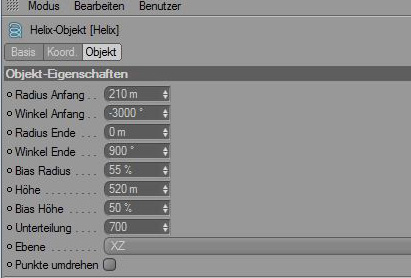
Fügt nun eine Kugel und ein Klon-Objekt in eure Szene hinzu. Beim Kugelradius stellt ihr 13 ein und bei Segmenten 30. Passt dazu den Modus beim Klon-Objekt auf Objekt an und zieht die Helix in die Objektzeile weiter unten. Ordnet nun die Kugel unter das Klon-Objekt. Die Anzahl der Kugel beträgt 40.
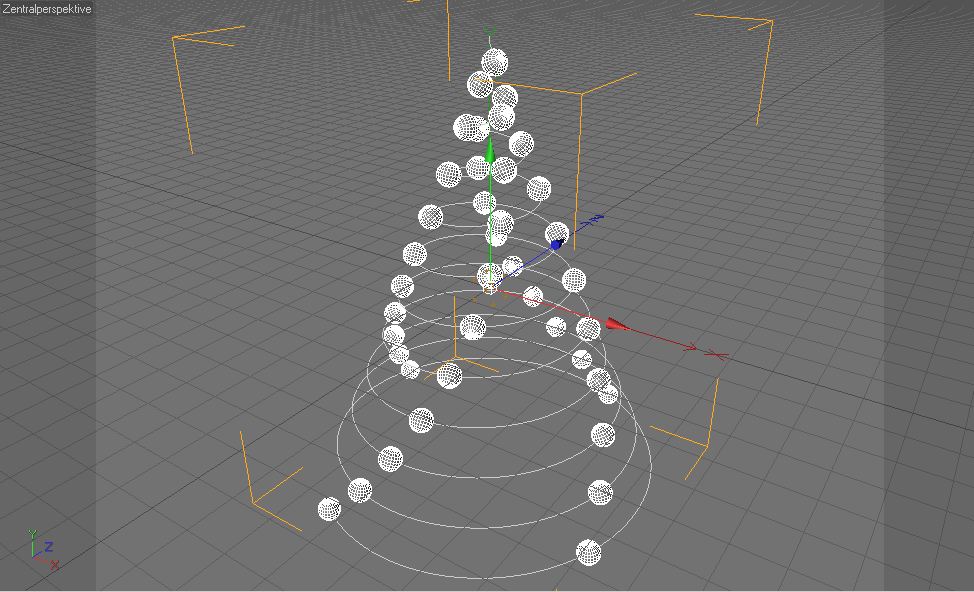
Daraufhin fügt ihr ein Kreis Spline (Objekte>Spline Grundobjekte) ein. Zudem kommt noch ein Sweep-NURBS hinzu. Ordnet die Helix und den Kreis Spline dem Sweep-NURBS unter. Den Radius des Kreis Splines müsst ihr auf 7 m einstellen.
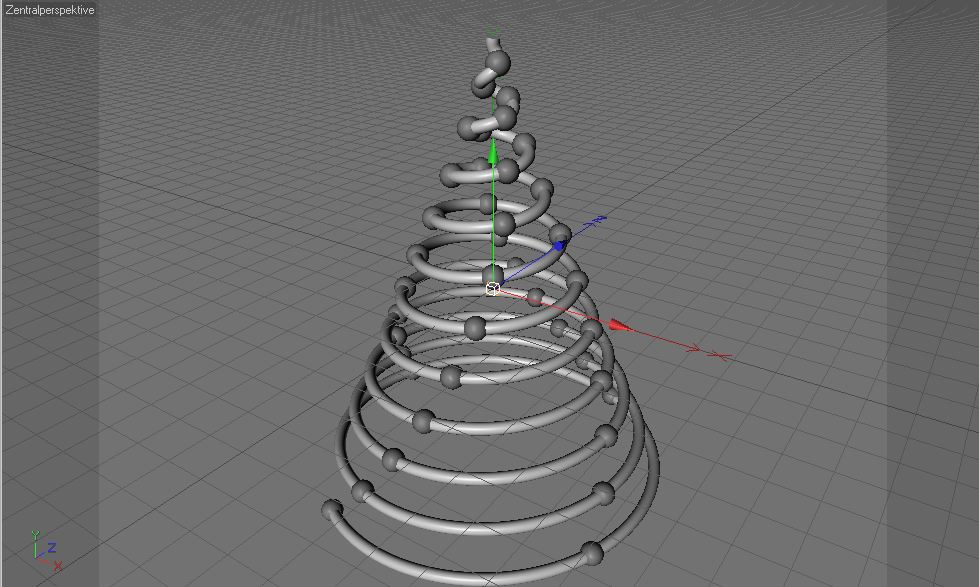
Nun fügt ihr einen Stern Spline und einen Extrude-NURBS in eure Szene hinzu. Den Stern könnt ihr so groß machen, wie ihr wollt. Stellt bei dem Extrude-NURBS unter Deckflächen den Start auf Deckfläche und Rundung und die Start Stufe auf 10 ein. Dasselbe noch mal mit dem Ende. Euer Weihnachtsbaum sollte nun so aussehen:
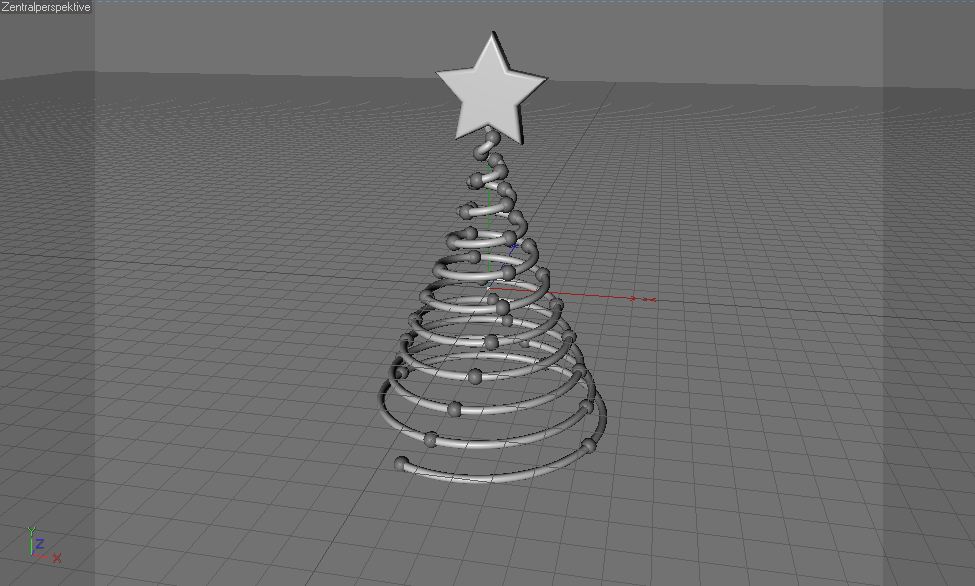 Damit wären wir mit dem Modellieren fertig.
Damit wären wir mit dem Modellieren fertig.
Für die Textur erstellt ihr drei Materialien. Die erste Textur ist Grün, die Zweite ist Rot und die Dritte ist Gelb. Das grüne Material ordnet ihr dem Sweep-NURBS hinzu. Das rote Material dem Klon-Objekt und das gelbe Material ordnet ihr dem Extrude-NURBS zu.
Damit der abstrakte Baum zur Weihnachtsstimmung beiträgt, solltet ihr noch eine weihnachtliche Umgebung dazu erstellen.
Wir wären so weit fertig und wünschen viel Spaß beim Nachbauen.


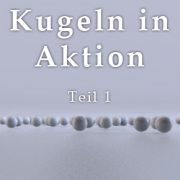

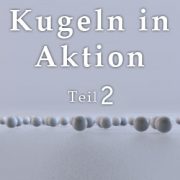


Hinterlasse einen Kommentar
An der Diskussion beteiligen?Hinterlasse uns deinen Kommentar!